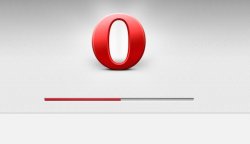
В силу различных причин стандартный браузер Internet Explorer, встроенный во все операционные системы семейства Windows, не удовлетворяет группе требований опытных пользователей. Поэтому, они стремятся использовать какую-то другую программу для просмотра страниц в интернете. Благо, что ассортимент современных браузеров достаточно широк и позволяет легко выбрать удобную для использования программу.
Как установить Оперу на компьютер?
- Скачать установочный файл на компьютер с официального сайта ru.opera.com и запустить его двойным кликом мышки.
Внимание! Скачивайте браузер только с официального сайта. Не делайте этого с различных сайтов каталогов программного обеспечения, так как в данном случает вы рискуете получить программу вместе с вирусами.
Если при запуске установщика получаете ошибку «Файл не является 7-Zip архивом», то это означает, что во время скачки произошел разрыв соединения и файл не скачался полностью. Загрузите Оперу снова. Установочный файл должен иметь размер более 10 Мб. - После запуска установщика будет предложено ознакомиться и принять условия использования Опера. Нажимаете кнопку «Принять и установить». Без этого дальнейшая установка невозможна.
Перед установкой можно настроить некоторые параметры: язык установки, папку установки, создаваемые ярлыки и использование Opera в качестве браузера по умолчанию.
Для этого перед нажатием кнопки «Принять и установить» нужно кликнуть по кнопке «Настройки». - В операционных системах Windows Vista и Windows 7 после нажатия кнопки «Принять и установить» появится окно контроля безопасности, которое запросит разрешение на продолжение установки. Нажмите в нем кнопку «Продолжить».
- После установки браузера появится окно, запрашивающее согласие на использование Opera в качестве браузера по умолчанию. Выбираете «Да» или «Нет», в зависимости от личных предпочтений. После ответа на данный вопрос установленный только что браузер будет запущен на компьютере автоматически.
После установки можно настроить браузер по своему вкусу, установить на него дополнительные плагины, расширяющие его функционал, а также импортировать закладки из других браузеров. Поддерживается импорт из Firefox, Internet Explorer, Konqueror.
Для наглядности все описанные выше шаги продемонстрированы в видеоролике.







